Mac के लिए Pages यूज़र गाइड
- स्वागत है
-
- फ़ॉन्ट या फ़ॉन्ट आकार बदलें
- डिफ़ॉल्ट फ़ॉन्ट सेट करें
- बोल्ड, इटैलिक, रेखांकित और स्ट्राइकथ्रू करें
- टेक्स्ट का रंग बदलें
- टेक्स्ट में छाया या आउटलाइन जोड़ें
- टेक्स्ट के बड़े अक्षरों को बदलें
- टेक्स्ट शैलियाँ कॉपी और पेस्ट करें
- टेक्स्ट में चिह्नांकन प्रभाव जोड़ें
- हाइफन, डैश और उद्धरण चिह्नों को फ़ॉर्मैट करें
-
- Pages के साथ iCloud Drive का उपयोग करें
- Word, PDF या किसी दूसरे फ़ाइल फ़ॉर्मैट में एक्सपोर्ट करें
- Pages में iBooks Author किताब खोलें
- दस्तावेज़ का फ़ाइल आकार घटाएँ
- बड़े दस्तावेज़ को पैकेज फ़ाइल के रूप में सहेजें
- दस्तावेज़ का कोई पिछला संस्करण रीस्टोर करें
- दस्तावेज़ को दूसरे स्थान पर मूव करें
- दस्तावेज़ को डिलीट करें
- दस्तावेज़ को लॉक करें
- दस्तावेज़ को पासवर्ड से संरक्षित करें
- कस्टम टेम्पलेट बनाएँ और प्रबंधित करें
- कॉपीराइट

Mac पर Pages में कस्टमाइज़ किए हए दस्तावेज़ पॉप्युलेट करें और बनाएँ
एकल दस्तावेज़ में मर्ज फ़ील्ड को पॉप्युलेट करने के कई तरीक़े हैं। iPad या Mac पर आप संपर्क कार्ड को वांछित मर्ज फ़ील्ड पर ड्रैग कर सकते हैं। iPhone, iPad और Mac पर संपर्क समूह या Numbers स्प्रेडशीट में मौजूद जानकारी को मर्ज करके आप कस्टमाइज़ किए हुए एकाधिक दस्तावेज़ बना सकते हैं और मर्ज करने से पहले यह प्रीव्यू कर सकते हैं कि अलग-अलग जानकारी कैसे पॉप्युलेट होती है।
मर्ज फ़ील्ड को संपर्क कार्ड के साथ पॉप्युलेट करें
ऐसा दस्तावेज़ खोलें जिसमें मर्ज फ़ील्ड मौजूद हों, फिर संपर्क ऐप खोलें।
ऐसी जानकारी से युक्त संपर्क कार्ड चुनें जिसका उपयोग आप मर्ज फ़ील्ड को पॉप्युलेट करने के लिए करना चाहते हैं, फिर कार्ड को पृष्ठ पर वांछित फ़ील्ड पर ड्रैग करें।
दस्तावेज़ के भीतर एक ही प्रकार के सभी फ़ील्ड (प्रेषक या प्राप्तकर्ता) संपर्क कार्ड जानकारी के साथ पॉप्युलेट होते हैं।
अलग-अलग मर्ज फ़ील्ड रिकॉर्ड को प्रीव्यू करें
टूलबार में दस्तावेज़
 पर क्लिक करें, दस्तावेज़ टैब पर क्लिक करें, मेल मर्ज पर क्लिक करें, फिर मर्ज पर क्लिक करें।
पर क्लिक करें, दस्तावेज़ टैब पर क्लिक करें, मेल मर्ज पर क्लिक करें, फिर मर्ज पर क्लिक करें।“इसके साथ पॉप्युलेट करें” के तहत प्रत्येक फ़ील्ड के लिए जानकारी के सोर्स की जाँच करें, फिर “प्रीव्यू करें” पर क्लिक करें।
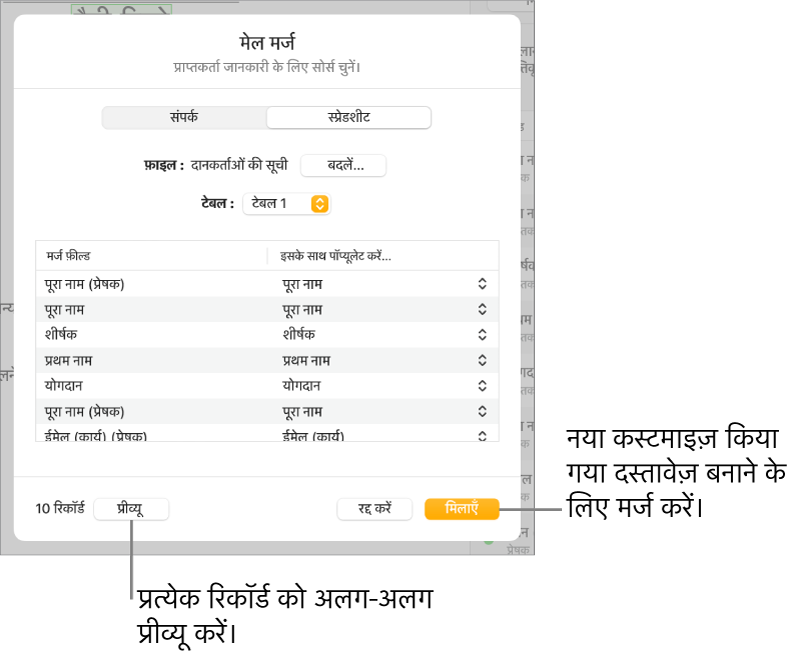
एक-एक रिकॉर्ड से होकर आगे मूव करने के लिए तीरों का उपयोग करें, फिर काम पूरा होने पर “बंद करें” पर क्लिक करें।
नोट : आप प्रीव्यू विंडो में दिखाई दे रही जानकारी को बदल नहीं सकते। यदि आप कोई सुधार करना चाहते हैं, तो संपर्क में या सोर्स स्प्रेडशीट में संबंधित जानकारी को अपडेट करें।
कस्टमाइज़ किए हुए दस्तावेज़ बनाने के लिए मर्ज करें
दस्तावेज़
 साइडबार के मेल मर्ज विकल्पों में मर्ज पर क्लिक करें, फिर सबसे नीचे दाईं ओर “मर्ज करें” पर क्लिक करें।
साइडबार के मेल मर्ज विकल्पों में मर्ज पर क्लिक करें, फिर सबसे नीचे दाईं ओर “मर्ज करें” पर क्लिक करें।
एक नया दस्तावेज़ दिखाई देता है और उसमें दस्तावेज़ का प्रत्येक कस्टमाइज़ किया हुआ संस्करण पॉप्युलेट किए हए मर्ज फ़ील्ड के साथ शामिल रहता है। क्योंकि मर्ज करने से फ़ील्ड पॉप्युलेट हो जाते हैं, वे नए दस्तावेज़ में अपनी मर्ज फ़ील्ड विशेषताएँ बनाए नहीं रखते हैं।